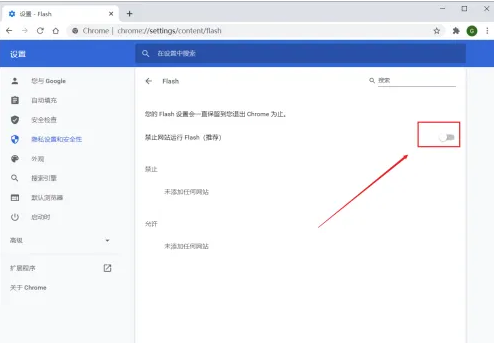chrome浏览器屏蔽的flash怎么打开?
来源:知识教程 /
时间: 2024-12-13
chrome浏览器可以帮助用户们快速的查询自己想要的资料等等,但是也有不少的用户们在询问chrome浏览器屏蔽的flash怎么弄打开?用户们可以直接的点击设置选项下的隐私设置和安全性来进行操作就可以了。下面就让本站来为用户们来仔细的介绍一下chrome浏览器屏蔽的flash的打开方法吧。
chrome浏览器屏蔽的flash的打开方法
1、点击浏览器工具栏右上角的“三个”竖点的菜单图标。
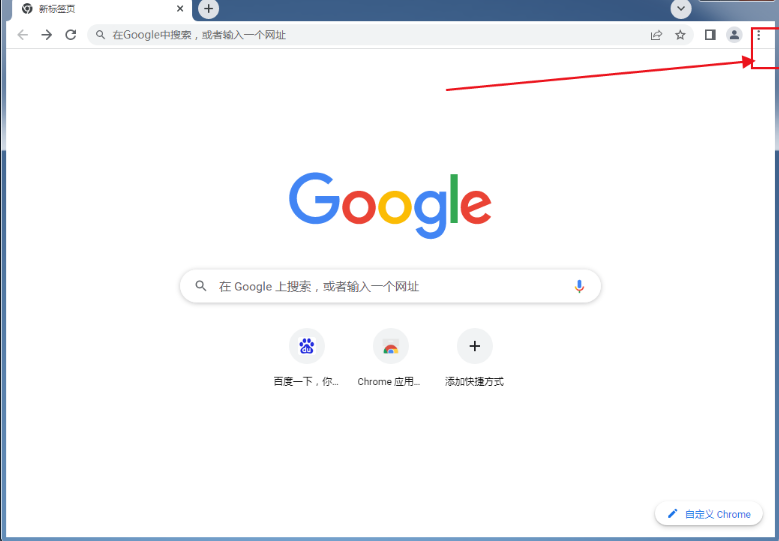
2、在弹出来的菜单列表中点击打开“设置”。
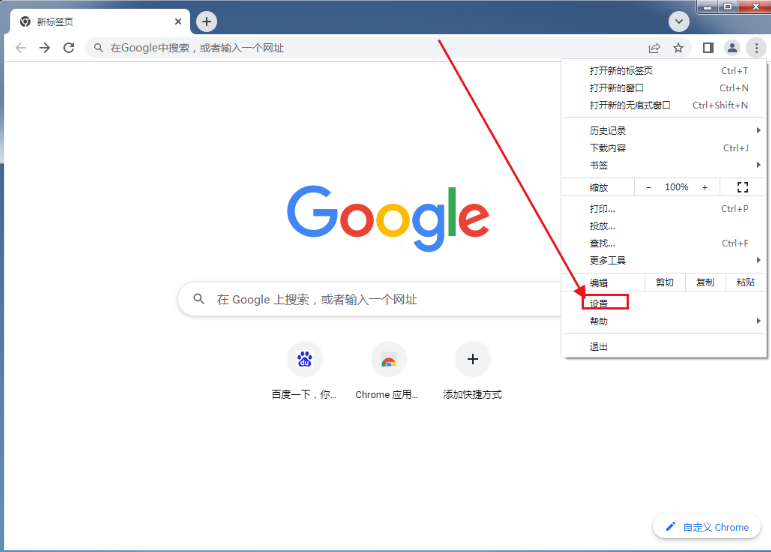
3、在设置界面点击左侧的“隐私设置和安全性”。
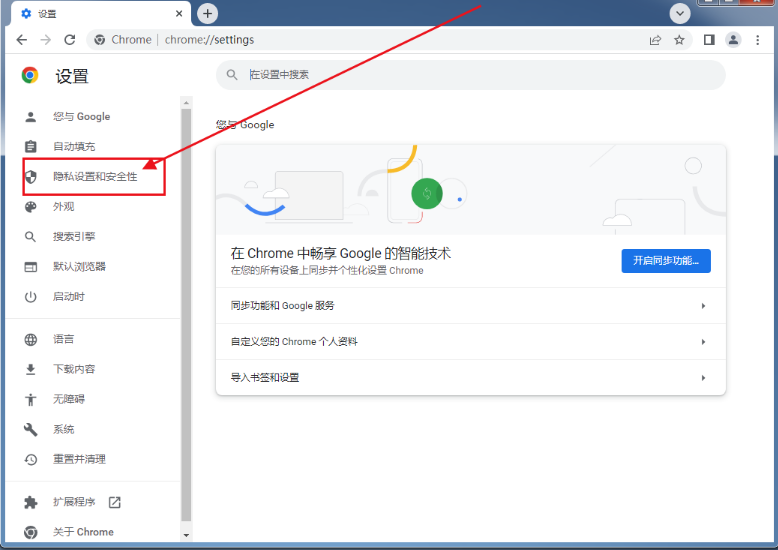
4、接着在右侧点击“网站设置”。
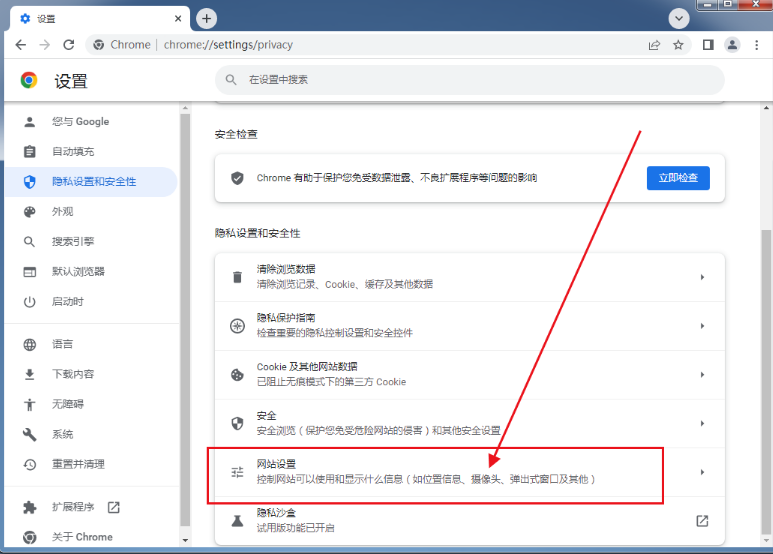
5、在网站设置界面下拉找到“flash”,点击进去。
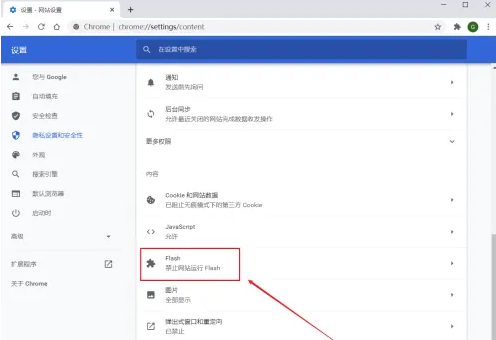
6、在flash设置界面将“禁止网站运行Flash(推荐)”后面的开关打开。